Microsoft Word tilbyr flere ulike alternativer for å rotere en tekstboks om du bruker en PC eller en Mac. Du finner instruksjoner for begge scenarier i denne artikkelen.
Trinn
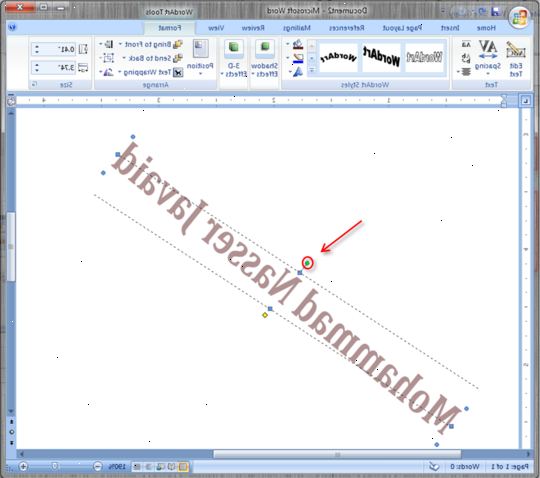
Metode 1: roter tekst i Microsoft Word på en PC
- 1Åpne.
- 2Klikk kategorien Sett inn. Det bør være ved siden av kategorien Hjem øverst i venstre hjørne.
- 3Klikk på tekstboksen drop-down menyen. Det bør være lengst til høyre hjørne på toppen av skjermen.
- 4Klikk enkel tekstboks. Det er det første alternativ.
- 5Tast inn den teksten du ønsker å rotere inne i boksen.
- 6Klikk på figuren disposisjon drop-down menyen.
- 7Velg ingen disposisjon.
- 8Rotere teksten. Du har et par forskjellige alternativer:
- Alternativ 1: Hvis du vil rotere teksten på en uregelmessig måte, for eksempel rotere det på vinkler som ikke er 90, 180 eller 270 grader, klikk og hold den grønne sirkelen over tekstboksen. Dra den grønne sirkelen til å rotere i den retningen du ønsker. Deretter klikker utenfor tekstboksen. Teksten er vellykket rotert.
- Alternativ 2: Hvis du vil rotere teksten din med jevne vinkler som 90, 180 eller 270 grader, klikk på Roter drop-down menyen i stedet for den grønne sirkelen. Velg ønsket alternativ.
- Alternativ 1: Hvis du vil rotere teksten på en uregelmessig måte, for eksempel rotere det på vinkler som ikke er 90, 180 eller 270 grader, klikk og hold den grønne sirkelen over tekstboksen. Dra den grønne sirkelen til å rotere i den retningen du ønsker. Deretter klikker utenfor tekstboksen. Teksten er vellykket rotert.
Metode 2: rotere tekst i Microsoft Word på en mac
- 1Klikk på tekstboksen ikonet. Skriv inn teksten i boksen som vises.
- 2Marker utsikten menyen på toppmenyen kategorien. Kontroller at du har valgt "Print Layout".
- 3Klikk kategorien Format.
- 4Rotere teksten i en av to måter:
- Alternativ 1: Finn på Roter-ikonet under Ordne kategorien. Velg enten "Roter høyre 90 grader" eller "Roter mot venstre 90 grader."
- Alternativ 2: Klikk på den grønne sirkelen ovenfor tekstboksen. Dra sirkelen rundt før teksten er i den vinkelen du ønsker.
- Alternativ 1: Finn på Roter-ikonet under Ordne kategorien. Velg enten "Roter høyre 90 grader" eller "Roter mot venstre 90 grader."
Tips
- Microsoft har gitt ut informasjon om Office 2013. Du kan kjøpe den tradisjonelle lisensiert programvare, eller du kan abonnere på Microsoft 365 Home eller Microsoft 365 Small Business for å få en sky versjon av pakken. Du kan nå prøve en test forhåndsvisning av programvaren, men den offisielle versjonen er kanskje ikke tilgjengelig for forbrukere til tidlig 2013.
Ting du trenger
- Microsoft Word
- PC eller Mac
